ひさしぶりにいくつかのアプリをまとめて入れました。
- Jotter
http://www.gideonsoftworks.com/jotter.html
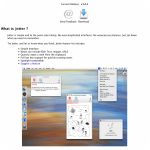
メニューバーから利用するメモ帳。$10($6)。一時的になにかをメモする場所がほしいな、と以前から考えていて。デジタルでもアナログでもスティッキーズとはあまり相性がよくなく使っていないので、別のものを探してみました。F1で新しいメモ作成。F2でクリップボードからメモ作成(いずれもキーは変更可能)。などちょこっとした機能があるだけでとてもシンプル。必要十分。と言いたいところだけれど、あともう1つ、任意のメモを一発呼び出しできればベストなのだけれどな。それなりに評価の高いアプリもつくっているらしい作者さん、Jotterも要望募集中のようなので、いずれは搭載されるかも? トラビアンの資源計算を軽くメモするために入れたのがきっかけですが、Togetherに入れるほどでもない一時的なメモを置いておけて、思った以上に便利です。
- clippy
http://hippos-lab.com/blog/node/270

日本の作者さんによるクリップボードユーティリティ(GNU GPL)。QTClipもどき、だそうです。よく使う文字列をすぐひっぱり出せるような機能がClipMenuにあったらな〜と以前から思っていたのですが、こちらを併用して補うことにしました。自動ペースト無効、ホットキーが固定など、まだ開発途上な感じはしますが、テキストエディタで編集、階層化もできる仕様は、カスタマイズに柔軟に応じてくれそうでうれしい。今は、罫線やラテン文字の登録くらいですが、少しずつ育てていきます。(前述のJotterとメニューバーアイコンが、計算アプリCalqとホットキーがかぶってしまっているのが惜しい!)
- FinderPop
http://www.finderpop.com/
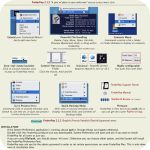
コンテクスト(コンテキスト)メニューから利用できる多機能ランチャー(ドネーションウェア)。10年以上もmacを使っていてこれを知らないなんてどれだけモグリなんだ! と言われてもおかしくないような有名アプリ。のようです。知らなかった…。望んでいたclippyとの連携は残念ながらうまくいかなかったのですが、便利そうなので引き続き利用中。これでコンテクストメニューからMacintosh HDが引き出せるようになったので、メニューバーにあったXmenuはお休みさせています(勇退かも)。少しずつ慣れていきたいな。
- Menu Editor(firefoxアドオン)
http://menueditor.mozdev.org/
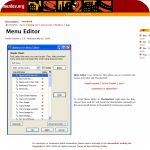
Firefoxのコンテクストメニュー整理拡張。コンテクストメニューが便利になってくると、気になるのが、Firefoxコンテクストのぐちゃぐちゃさ加減。本当は一番よく使うアプリであるfirefoxでこそFinderPopを使いたいところだけれど、やり方がよくわからないので(今度もっと調べてみる)、腹いせに(?)こちらを導入。標準のもの、アプリにより勝手に入れられちゃったものなど、いらないコンテクストをさくっと非表示。すっきり! 残念ながら、新しいコンテクストを追加することはできないようなのだけれど(今あるものの表示/非表示のみ)、それだけでも価値があるかなと思います。コンテクストだけでなく、メニューバーの整理もできるようです。
- Time Out
http://www.dejal.com/timeout/
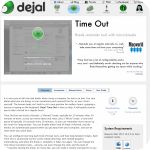
最後はこれ。休憩促しアプリ(フリーウェア)。体調がよくなるにつれ仕事に没頭しすぎ、毎日首がコリコリなので、導入してみました。任意の時間ごとに(例えば1時間)、任意の分数(例えば5分)、macの画面が薄い透明グレーにフェイドアウトして、休憩を促してくれます(色/透明度、変更可)。休憩は必要。だけど、仕事の最中に急に画面がブラックアウト、とかいうのは困るので、この、徐々に、薄い透明グレーに、というのが細かいようだけれど大事みたい。さらにそのグレー画面から、「5分後に延期」「10分後に延期」「今回の休憩は飛ばす(skip)」もワンクリックで選択可能(延期時間も変更可)、中断するには今ちょっと作業が半端なのよ、というときにはすぐまた仕事に戻れます。プログレスバーで残り休憩時間が一目瞭然なのも◎。スクリプトを走らせることも可。休憩終了時に音を鳴らすことも可。こう書くとかなり高機能だな〜。なにより見た目がかっこいい。おすすめです。
よ〜し、ひさしぶりにオンラインウェア探索でもしてやるぞ〜! とか意気込んでいたわけではないのに(ちょっと今忙しくて、購読してるfeedも未読の山状態)、数珠つながり的にいろいろ入れてしまった今回。何か特別な用途のためのアプリ、というものではなく、システム全体の使い勝手をよくしてくれそうなかわいいものばかりなので、ちゃんと使いこなしていきたいな、と思います。あ〜、(いつになってもmacは)楽しいな。
<2009/2/9>
気に入っていたTime Outですが、導入後、スリープ後にうまくmacが回復しないことがあり、今は外しています。残念。